- Hur du återställer iCloud-lösenordet | Glömt ICLOUD-lösenord
- Återställ lösenordet med hjälp av kontosidan för Apple ID /Icloud password reset
- Om du använder tvåfaktorsautentisering
- Hur du återställer ditt lösenord med hjälp av kontoåterställning
- Om du använder tvåstegsverifiering
- Återställ ditt Icloud-lösenord
- Hur du återställer ditt Apple ID-lösenord
- Har du glömt lösenordet till ditt Apple-ID? Icloud Glömt lösenord
- När du har återställt ditt lösenord
Hur du återställer iCloud-lösenordet | Glömt ICLOUD-lösenord
Om du har glömt ditt ICLOUD-LÖSORD kan du ta reda på det på flera olika sätt. iCLOUD Återställ lösenord
Om du inte har din betrodda iOS-enhet i närheten kan du ändå återställa ditt lösenord genom att begära en kontouppdatering. Detta används bäst när enheten har förlorats eller stulits och du vill ha tillgång till ditt konto samtidigt som du vill neka åtkomst till någon som försöker utge sig för att vara du. Den här processen kan dock ta några dagar, beroende på hur mycket information du lämnat för att bevisa din identitet.
Alla som har en iPhone, iPad, iPod eller Apple Watch har ett Apple-ID. Det är viktigt för att få ut det mesta av Apples produkter, inklusive iTunes Store, App Store, Apple Music och iCloud. Ett Apple-ID är dock inte det enda konto med inloggningsuppgifter som du behöver hålla reda på nuförtiden, och därför finns det alltid en möjlighet att du glömmer vissa inloggningsuppgifter – som ditt så viktiga lösenord.

Tacksamt nog finns det ingen anledning till panik om du glömmer lösenordet till ditt Apple-ID, eftersom det händer oss alla då och då. När det händer dig finns det steg du kan ta för att återställa ditt Apple ID-lösenord, och alla är ganska enkla. Det finns dock inget sätt för Apple att helt enkelt tala om för dig vad ditt nuvarande lösenord är, inte ens via e-post. Istället innebär alla metoder för att hantera ett glömt Apple ID-lösenord eller icloud-lösenord att det måste återställas helt och hållet. Så här gör du.
När du har fått ditt Apple ID-lösenord återställt kan du kolla in de sju saker du kan göra för att göra din iPhone säkrare.
Återställ lösenordet med hjälp av kontosidan för Apple ID /Icloud password reset
Steg 1: Till att börja med går du till appleid.apple id Password reset och klicka på Forgot Apple ID or password i mitten av sidan.
Steg 2: Du kommer till en ny sida där du måste ange ditt Apple-ID eller den e-postadress som är kopplad till kontot. Klicka på Fortsätt och välj sedan Jag behöver återställa mitt lösenord.
Steg 3: Du kan nu välja hur du vill återställa ditt lösenord, antingen via e-post eller genom att svara på en uppsättning säkerhetsfrågor. Vilket alternativ du väljer beror egentligen på dina personliga preferenser.
Steg 4: Om du väljer e-postmetoden uppmanas Apple att skicka instruktioner till den primära e-postadress som du använde för att påbörja processen, eller till en räddningsadress om du valt att göra en sådan. Du vet att e-postmeddelandet har skickats när du ser sidan ”E-postmeddelandet har skickats” med ett stort, grönt kryss. Om du inte hittar e-postmeddelandet kan du kontrollera dina mappar för skräppost, skräp och papperskorgen eller upprepa stegen ovan för att få e-postmeddelandet skickat igen. Om du går vidare med säkerhetsfrågorna måste du bekräfta din födelsedag och besvara de ovannämnda frågorna innan du kan skapa ett nytt lösenord.
Om du använder tvåfaktorsautentisering
Om du har konfigurerat och aktiverat tvåfaktorsautentisering – som skiljer sig från tvåstegsverifiering – kommer det att bli ännu enklare att återställa lösenordet, eftersom du kan återställa lösenordet direkt från din betrodda iPhone, iPad, iPod Touch eller från kontosidan för Apple ID. Om du är osäker på om du har några betrodda enheter behöver du inte vara osäker; när du konfigurerade tvåfaktorsautentisering skapade du betrodda enheter. Alla iOS-enheter måste också ha ett lösenord aktiverat.
Användning av din iOS-enhet / Återställning av lösenord för Icloud-e-post
Steg 1: Gå till Inställningar > > Lösenord & Säkerhet.
Steg 2: Tryck på Ändra lösenord.
Steg 3: Du blir ombedd att ange din lösenkod och kan sedan ange ditt nya lösenord.
Användning av kontosidan för Apple ID / Återställning av Icloud-lösenord
Steg 1: Gå till iforgot.apple.com och ange det betrodda ph-nr som du lämnade in när du konfigurerade tvåfaktorsautentisering.
Steg 2: Välj Fortsätt för att skicka ett meddelande till din betrodda iPhone, iPad eller iPod.
Steg 3: När du får meddelandet på din IOS-enhet trycker du på Tillåt.
Steg 4: Följ de angivna stegen, ange din lösenkod och återställ ditt lösenord.
Hur du återställer ditt lösenord med hjälp av kontoåterställning
Glömt icloud-lösenord och kan inte komma åt e-post
Om du inte har din betrodda IOS-enhet nära till hands kan du ändå återställa lösenordet genom att begära en kontoåterställning. Detta används bäst när enheten har förlorats eller stulits och du vill ha tillgång till ditt konto samtidigt som du vill neka åtkomst till någon som försöker utge sig för att vara du. Den här processen kan dock ta några dagar, beroende på hur mycket information du lämnat för att bevisa din identitet.

Steg 1: När du går igenom stegen för att återställa ditt lösenord på iForgot eller iOS bör du se ett alternativ för att begära återställning av konto.
Steg 2: Ange ett mobilnummer som du kan nås på när kontot är färdigt och ange sedan den skickade verifieringskoden för att verifiera din information. Efter verifieringen får du en bekräftelse på att din begäran har mottagits och du kommer att kontaktas när ditt konto är klart.
Steg 3: Efter en tid kommer ditt konto att vara klart och du kommer att kontaktas via ett sms eller en kontaktperson.
Steg 4: Gå till iforgot.apple.com, ange ditt Apple-ID och bekräfta ph-no. som du använde i steg två.
Steg 5: Du får en kod för återställning av kontot via ett sms eller en kontaktperson, som måste skrivas in i det avsedda fältet på iForgot.
Steg 6: Klicka på Fortsätt och du kommer till en ny sida där du kan skapa ett nytt lösenord, verifiera ditt betrodda ph.nr, och logga in.
Om du använder tvåstegsverifiering
Om du använde tvåstegsverifiering när du glömde ditt Apple-ID-lösenord behöver du en betrodd iOS-enhet – som du gjorde när du först ställde in tvåstegsverifiering – och din återställningsnyckel för att återställa ditt lösenord.
Steg 1: Gå till iforgot.apple.com och ange din återställningsnyckel. Om du har tappat bort eller glömt din nyckel går du hit.
Steg 2: Välj en betrodd enhet för att få en verifieringskod.
Steg 3: Ange den tillhandahållna verifieringskoden.
Steg 4: Skapa ett nytt lösenord och välj sedan Återställ lösenord.

Återställ ditt Icloud-lösenord
Om inget av de tidigare stegen har fungerat och du har kontrollerat Apples systemstatus är nästa steg att ändra lösenordet till ditt Apple-ID. Det är besvärligt, men ofta löser det problemet. Det är lättast att ändra lösenordet på din Mac .
- Öppna webbläsaren och gå till appleid.apple.com.
- Klicka på ”Återställ ditt lösenord”.
- Inför ditt Apple-ID och klicka på Nästa.
- Välj E-postautentisering eller Svara på säkerhetsfrågor och klicka på Nästa.
- Klicka på Återställ lösenord i e-postmeddelandet eller svara på säkerhetsfrågorna.
- Inställ ett nytt lösenord i fälten Nytt lösenord och Bekräfta lösenord.
- Klicka på Återställ lösenord.
Prova nu att skriva in det nya lösenordet på din iPhone när den frågar. Detta bör accepteras av iPhone och lösa problemet.
Hur du återställer ditt Apple ID-lösenord
Om du har glömt ditt Apple ID-lösenord går du till Apples iForgot-webbplats och anger ditt Apple ID-användarnamn.
Om du inte har aktiverat tvåstegsverifiering kan du välja att återställa ditt lösenord genom att antingen svara på ett e-postmeddelande som skickas till de adresser som du angav när du registrerade dig för Apple-ID, eller genom att ge svar på de tre säkerhetsfrågor som du fick när du skapade Apple-ID.
Du måste också ange ditt födelsedatum när du använder det senare alternativet.
På webbplatsen för Icloud Password kan du återställa ditt lösenord eller upptäcka ditt Apple-ID
När du väljer alternativet för återställning via e-post ska du notera att du bara har tre timmar på dig att svara innan återställningsbegäran avbryts.
Om du har aktiverat tvåstegsverifiering uppmanas du att ange den återställningsnyckel som skapades under aktiveringen av tvåstegsverifiering. När du har gjort det kommer en verifieringskod därefter att skickas till en av dina betrodda enheter eller skickas till dig via sms. Utan både den här koden kan du inte återställa ditt lösenord.
Om du har tappat bort din tvåstegsverifieringskod samt glömt ditt lösenord så har du ingen tur. Apple säger att den enda möjligheten är att börja om från början med ett nytt Apple-ID. Inte ens Apples nätverk kan verifiera en användares identitet
- Öppna webbläsaren och gå till appleid.apple.com.
- Klicka på ”Återställ ditt lösenord”.
- Inför ditt Apple-ID och klicka på Nästa.
- Välj E-postautentisering eller Svara på säkerhetsfrågor och klicka på Nästa.
- Klicka på Återställ lösenord i e-postmeddelandet eller svara på säkerhetsfrågorna.
- Inställ ett nytt lösenord i fälten Nytt lösenord och Bekräfta lösenord.
- Klicka på Återställ lösenord.
Har du glömt lösenordet till ditt Apple-ID? Icloud Glömt lösenord
Om du har glömt vilket användarnamn du har för ditt Apple-ID finns det några sätt att ta reda på det.
Om du använder ditt Apple-ID när du köper appar och musik på din iPhone eller iPad hittar du uppgifterna om ditt Apple-ID i Inställningar > iTunes & App Stores. Ditt Apple-ID finns också i Inställningar > iCloud > Konto.
Alternativt kan du besöka iForgot-sidan och klicka på länken Glömt ditt Apple-ID? Du uppmanas då att ange ditt för- och efternamn och den e-postadress som används för kontot (samt äldre e-postadresser som också är registrerade med ditt Apple-ID, vilket kan vara användbart om du inte heller kan komma åt din e-post). Ett e-postmeddelande om återställning av lösenordet skickas sedan till de e-postadresser som används för kontot.
Om tvåfaktorsverifiering är inställd kommer du återigen att uppmanas att ange återställningsnyckeln, precis som i stegen ovan som beskriver att du har glömt ditt lösenord. Återigen finns det inget sätt att kringgå detta.
Apple id Disabled Fix
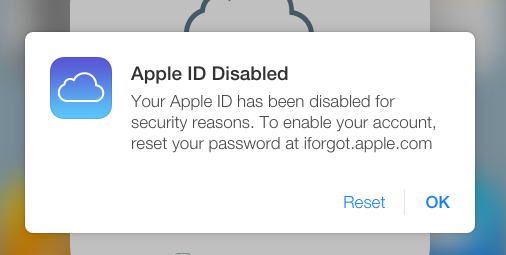
Om någon försöker h.a.c.k.k in på ditt Apple-konto, genom att skriva in lösenordet felaktigt för många gånger, eller genom att ge fel svar på säkerhetsfrågorna , kommer Apple att känna igen angreppet och låsa ditt Apple ID & Ditt apple id har blivit inaktiverat.
Detta är bra eftersom det innebär att en angripare inte kan få tillgång till ditt Apple-ID – vilket skulle göra det möjligt för dem att komma åt din iCloud-e-post, iMessages och FaceTime, samt göra det möjligt för dem att spendera dina pengar på App Store eller i iTunes.
I den här artikeln förklarar vi hur du låser upp ditt Apple-ID så att du kan använda ditt Apple-konto och dina Apple-tjänster igen.
I vissa fall är det dock inte alltid en angripare som försöker att h..a.c.k.k ditt konto, ibland är det du själv som blir utelåst från ditt konto för att du har glömt ditt lösenord
Oavsett orsaken till att Apple inaktiverar ditt konto är det möjligt att komma in igen, du behöver bara följa de här stegen för att återskapa ditt konto och skapa ett nytt lösenord.
- Gå till iforgot.apple.com
- Inför ditt Apple-ID – vanligtvis den e-postadress som är kopplad till ditt Apple-konto.
- Inför koden för att bevisa att du inte är en robot.
- Klicka på Fortsätt
Nästa sida kommer att skilja sig åt beroende på vilken form av säkerhet du har ställt in för ditt Apple-konto.
Om du har ställt in tvåfaktorsautentisering kommer du att få en kod på en betrodd enhet eller i ett textmeddelande. Du måste ange den här verifieringskoden innan du kan låsa upp ditt konto och ändra ditt lösenord.
Om du använder den äldre tvåstegsverifieringen behöver du din återställningsnyckel som skickades till dig när du ställde in tvåstegsverifiering utöver en kod som skickas till en betrodd enhet. Om du inte har återställningsnyckeln (som var en 14-siffrig kod som Apple skulle ha skickat till dig när du ställde in den) kan det bli lite svårt.
Om du inte har ställt in någon av de här säkerhetsmetoderna måste du antingen låsa upp ditt konto med hjälp av ditt lösenord eller så måste du svara på några säkerhetsfrågor som du någon gång har gett Apple svaren på.
Om du har glömt ditt lösenord (eller om du nu känner dig lite försiktig med om ditt lösenord är tillräckligt starkt) kan du ändra ditt lösenord

När du har återställt ditt lösenord
När du har återställt ditt lösenord med hjälp av någon av metoderna som beskrivs ovan kommer du att uppmanas att logga in igen med det nya lösenordet. Du kan också behöva logga in med det nya lösenordet på Apples olika produkter, inklusive iTunes, App Store, iCloud och Apple id password reset. Du hittar stegen för att göra det för alla termer som kräver det.
Icloud password reset, reset icloud password, forgot icloud password, iforgot.apple id password reset, i forgot my apple id password and email, forgot icloud email password, how to activate iphone without apple id or password
forgot icloud password, how do i reset apple id password on iphone?, Apple id inaktiverad, apple id inaktiverad e-post, ditt apple id har inaktiverats app store, apple id inaktiverad lösning, apple id fortfarande inaktiverad,